win10显示器刷新率在哪设置 win10系统显示器刷新率怎么设置
更新时间:2022-05-25 11:23:42作者:xinxin
现阶段,市面上的显示器刷新率越来越高,有些用户为了满足在原版win10电脑上更好的玩游戏,也会选择入手更好刷新率的显示器,而在给win10电脑安装完显示器之后,却不懂得怎么设置刷新率,对此win10显示器刷新率在哪设置呢?下面小编就来告诉大家win10系统显示器刷新率设置方法。
推荐下载:win10专业版64位
具体方法:
1、点击显示设置
右击桌面点击【显示设置】。
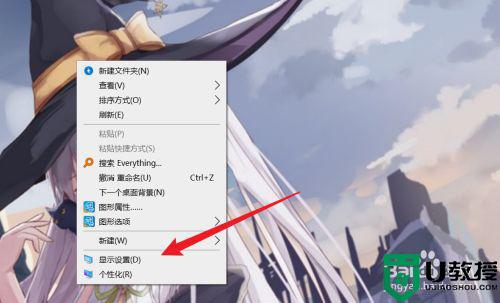
2、点击选项
点击【高级显示设置】选项。
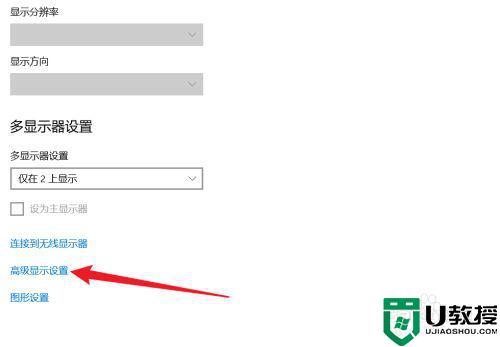
3、点击设置
点击设置显示器刷新率。
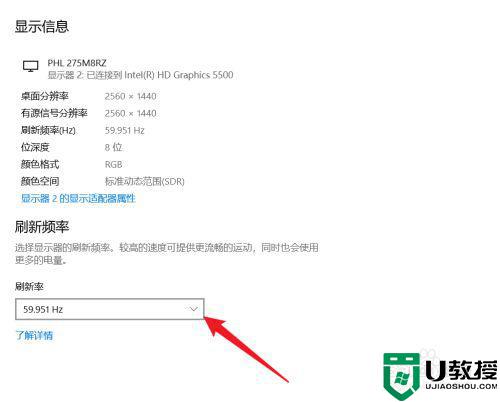
上述就是有关win10系统显示器刷新率设置方法了,还有不懂得用户就可以根据小编的方法来操作吧,希望能够帮助到大家。
win10显示器刷新率在哪设置 win10系统显示器刷新率怎么设置相关教程
- win10设置显示器刷新率方法 win10显示器刷新率在哪设置
- win10显示器刷新率设置方法 win10显示器刷新率怎么设置
- win10设置刷新率在哪里 win10显示刷新率怎么设置
- win10高级显示设置刷新率方法 win10显示刷新率怎么设置
- 怎么改刷新率win10 win10怎么改显示器刷新率
- 如何调整显示器刷新率 win10 如何改变win10刷新率
- win10鼠标刷新率在哪调 win10如何设置鼠标刷新率
- 怎么设置win10桌面刷新率 win10如何设置屏幕刷新率
- win10怎么调屏幕刷新率 win10如何设置屏幕刷新率
- win10系统刷新率在哪儿调 细说调节win10刷新率的方法
- Win11如何替换dll文件 Win11替换dll文件的方法 系统之家
- Win10系统播放器无法正常运行怎么办 系统之家
- 李斌 蔚来手机进展顺利 一年内要换手机的用户可以等等 系统之家
- 数据显示特斯拉Cybertruck电动皮卡已预订超过160万辆 系统之家
- 小米智能生态新品预热 包括小米首款高性能桌面生产力产品 系统之家
- 微软建议索尼让第一方游戏首发加入 PS Plus 订阅库 从而与 XGP 竞争 系统之家
win10系统教程推荐
- 1 window10投屏步骤 windows10电脑如何投屏
- 2 Win10声音调节不了为什么 Win10无法调节声音的解决方案
- 3 怎样取消win10电脑开机密码 win10取消开机密码的方法步骤
- 4 win10关闭通知弹窗设置方法 win10怎么关闭弹窗通知
- 5 重装win10系统usb失灵怎么办 win10系统重装后usb失灵修复方法
- 6 win10免驱无线网卡无法识别怎么办 win10无法识别无线网卡免驱版处理方法
- 7 修复win10系统蓝屏提示system service exception错误方法
- 8 win10未分配磁盘合并设置方法 win10怎么把两个未分配磁盘合并
- 9 如何提高cf的fps值win10 win10 cf的fps低怎么办
- 10 win10锁屏不显示时间怎么办 win10锁屏没有显示时间处理方法

